Como copiar detalhes do processo do gerenciador de tarefas no Windows 8.1 e Windows 8
O gerenciador de tarefas completamente novo do Windows 8 tem muitas mudanças em comparação com o gerenciador de tarefas do Windows 7 e anteriores. Agora, ele apresenta um modo simplificado e o modo avançado tem informações de desempenho mais detalhadas. Há gerenciamento adicional de aplicativos de inicialização com um muito útil recurso de cálculo de "impacto inicial". Mas uma das melhorias reais é que agora você pode copiar facilmente informações detalhadas de um aplicativo ou serviço com o moderno Gerenciador de Tarefas do Windows 8.1 / 8 com um toque de tecla rápido e fácil. Vamos ver como.
Abra o Gerenciador de Tarefas clicando com o botão direito em uma área vazia da barra de tarefas ou pressione a tecla de atalho Ctrl + Shift + Esc. Ele aparecerá no modo simplificado, a menos que você altere os padrões: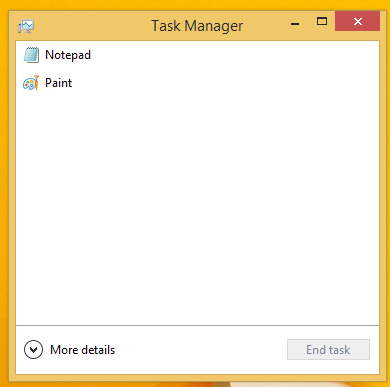
Vamos mudar para a visualização completa usando a seta "Mais detalhes" na parte inferior da tela:
Agora mude para a guia "Detalhes", selecione o processo necessário e pressione Ctrl + C
Depois de pressionar as teclas Ctrl + C em meu teclado com mspaint.exe selecionado, minha área de transferência conterá as seguintes informações:
Nome PID Status Nome do usuário Memória da CPU (conjunto de trabalho privado) Descrição. mspaint.exe 3340 Executando o winaero 00 6.664 K Paint
Legal, não é? Observe que esse truque também funciona para a guia "Serviços". Vamos tentar isso em ação.
Mude para a guia "Serviços" e selecione algum serviço interessante, por exemplo, o serviço Windows Defender. Pressione Ctrl + C e cole o conteúdo da área de transferência no Bloco de notas. Você receberá isto:
Este recurso do Gerenciador de Tarefas é uma adição muito boa, semelhante ao capacidade de copiar o conteúdo de qualquer caixa de mensagem no Windows.
Veja o seguinte vídeo para mais detalhes:
No entanto, nem tudo é perfeito no novo Gerenciador de Tarefas. Se você não estiver satisfeito com o novo Gerenciador de Tarefas, consulte como restaurar o bom e velho Gerenciador de Tarefas no Windows 8.


